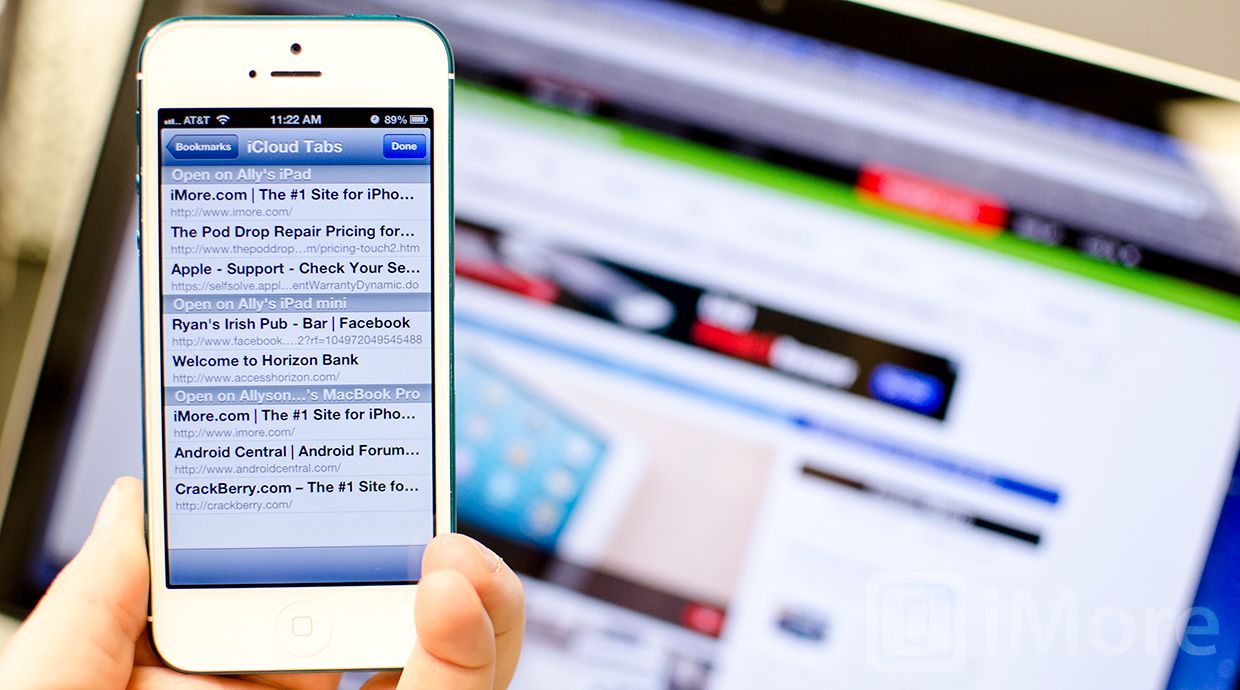
Вкладки iCloud позволяют получить доступ к веб-страницам, которые вы открыли в Safari, на любом iPhone, iPad или Mac, синхронизированном с вашей учетной записью iCloud. Если вы дома просматриваете ваш Mac и позже вам нужно получить доступ к странице, которую вы открыли на этом Mac, с вашего iPhone или iPad, вам не нужно искать его в Интернете, просто используйте вкладки iCloud для мгновенного просмотра страницы на любом ваших устройств с поддержкой iCloud.
Вот как.
Как включить вкладки iCloud на iPhone и iPad
Вкладки iCloud не имеют своих собственных настроек для включения, но если у вас не включена синхронизация iCloud с включенным Safari на всех ваших устройствах iOS или OS X, вы не сможете использовать вкладки iCloud.
- Запустите Приложение настроек с главного экрана вашего iPhone или iPad.
- Нажмите на ICloud.
- Убедитесь, что опция синхронизации Safari с iCloud отмечена На.
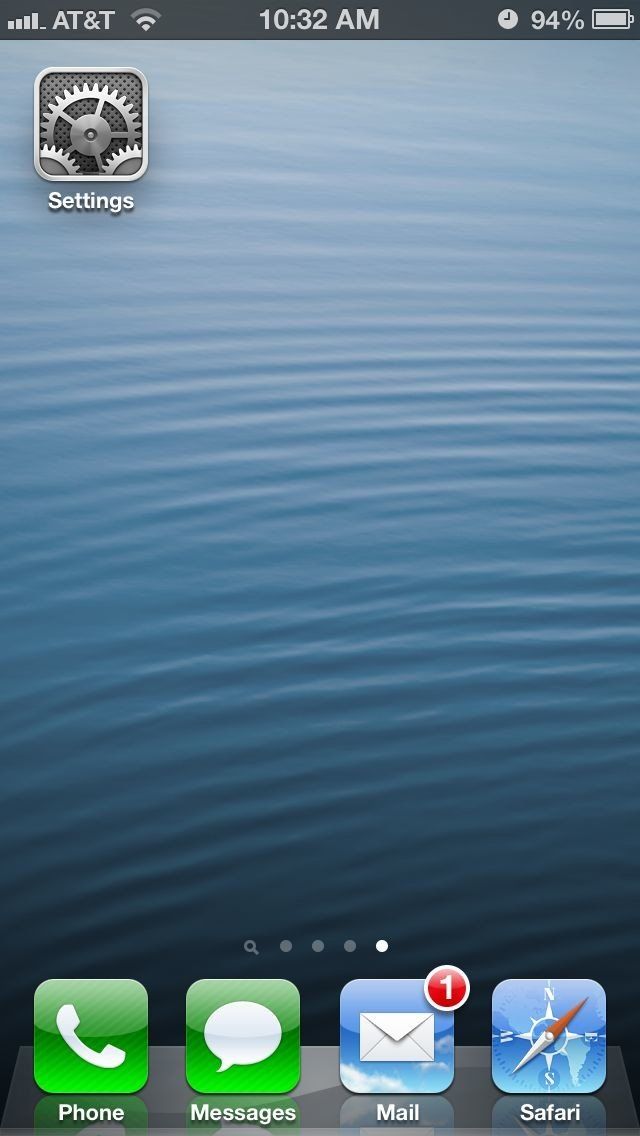
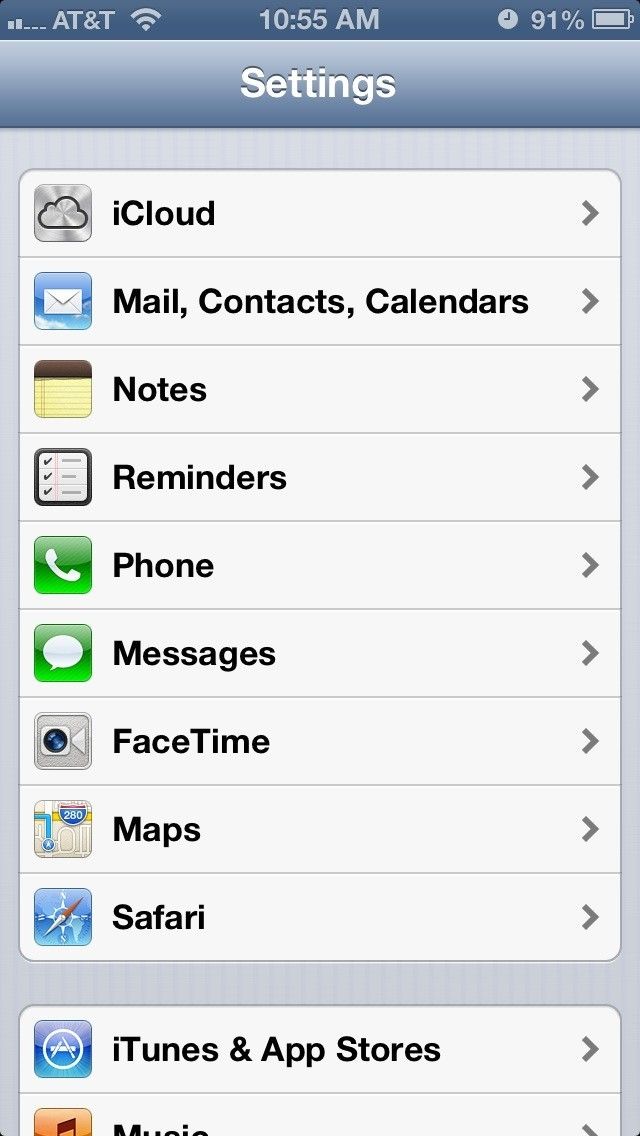
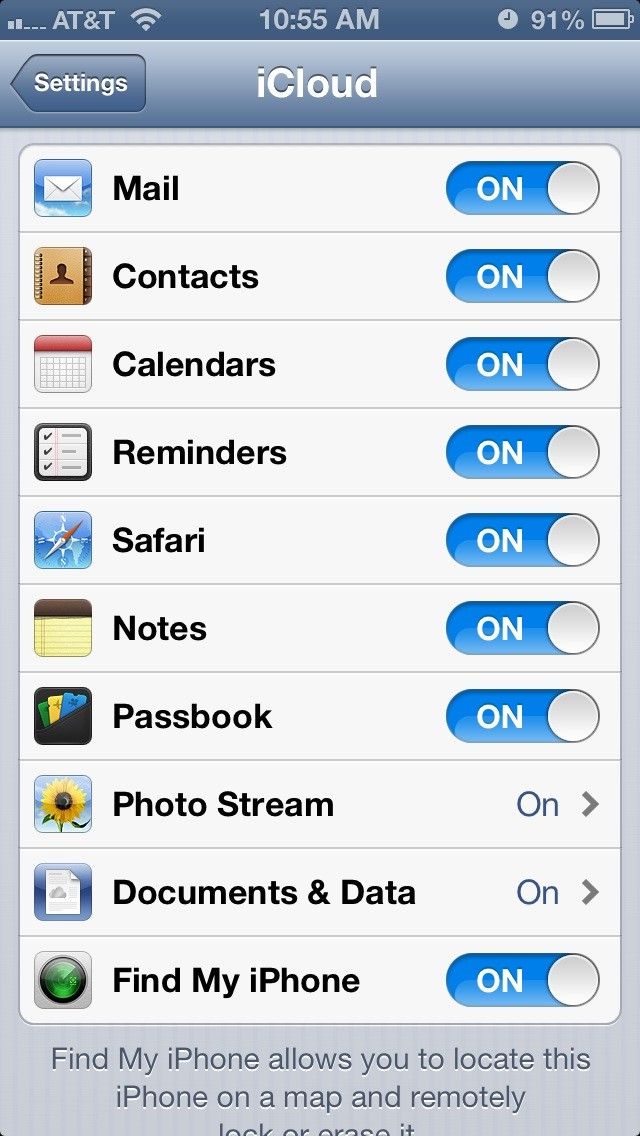
Как включить вкладки iCloud в Mac OS X Mountain Lion
Вкладки iCloud доступны только в OS X Mountain Lion, поэтому, если вы используете более старую версию OS X, к сожалению, у вас не будет возможности использовать вкладки iCloud на вашем Mac. Если вы находитесь в Mountain Lion, просто выполните следующие шаги, чтобы убедиться, что вкладки iCloud включены.
- Нажмите на Логотип Apple в верхнем левом углу и нажмите на Системные настройки.
- Нажмите на ICloud.
- Убедитесь, что опция синхронизации Сафари с iCloud проверяется.
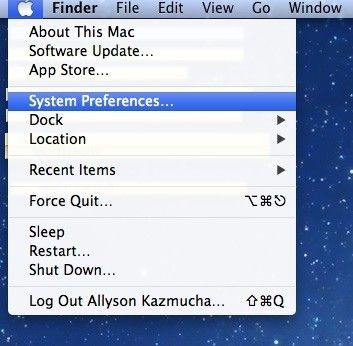
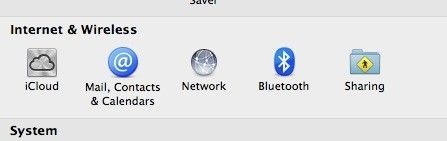
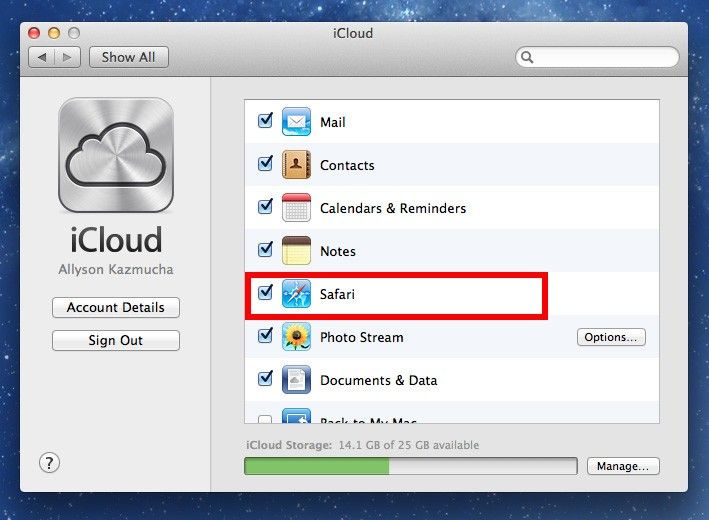
Как получить доступ к вкладкам iCloud на вашем iPhone и iPad
- запуск Сафари с главного экрана вашего iPhone или iPad.
- Нажмите на закладки значок в нижней части навигации. (Это вторая иконка справа.)
- Нажмите на Вкладки iCloud.
- Здесь вы увидите список всех открытых вкладок Safari на всех ваших устройствах iOS и OS X. Просто нажмите на любую вкладку, которую вы хотите открыть. Это оно!
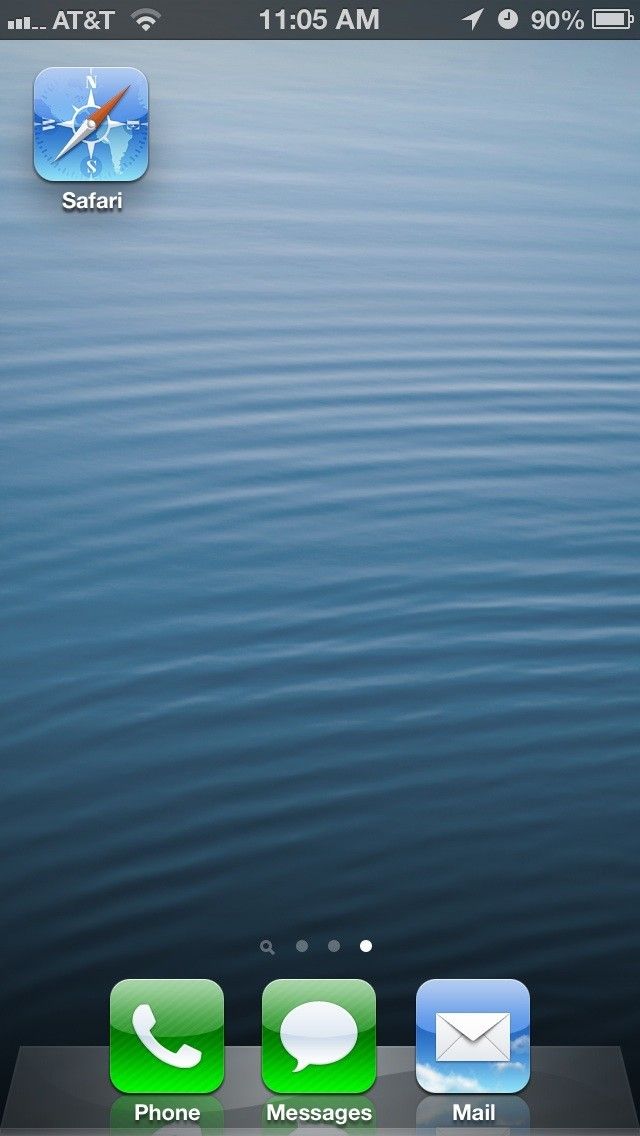
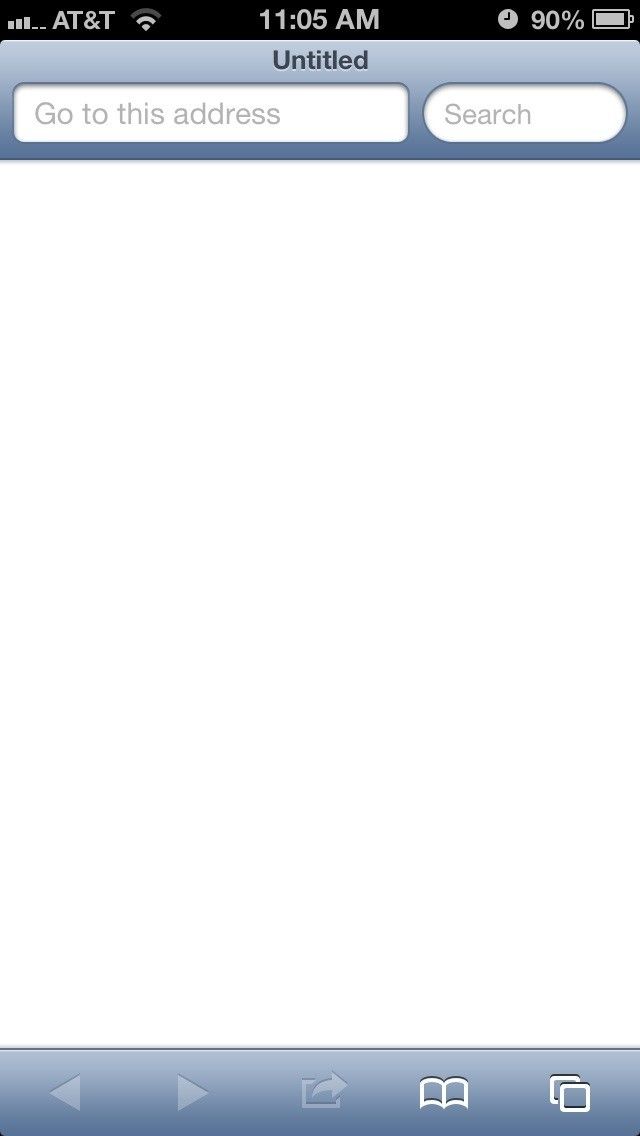
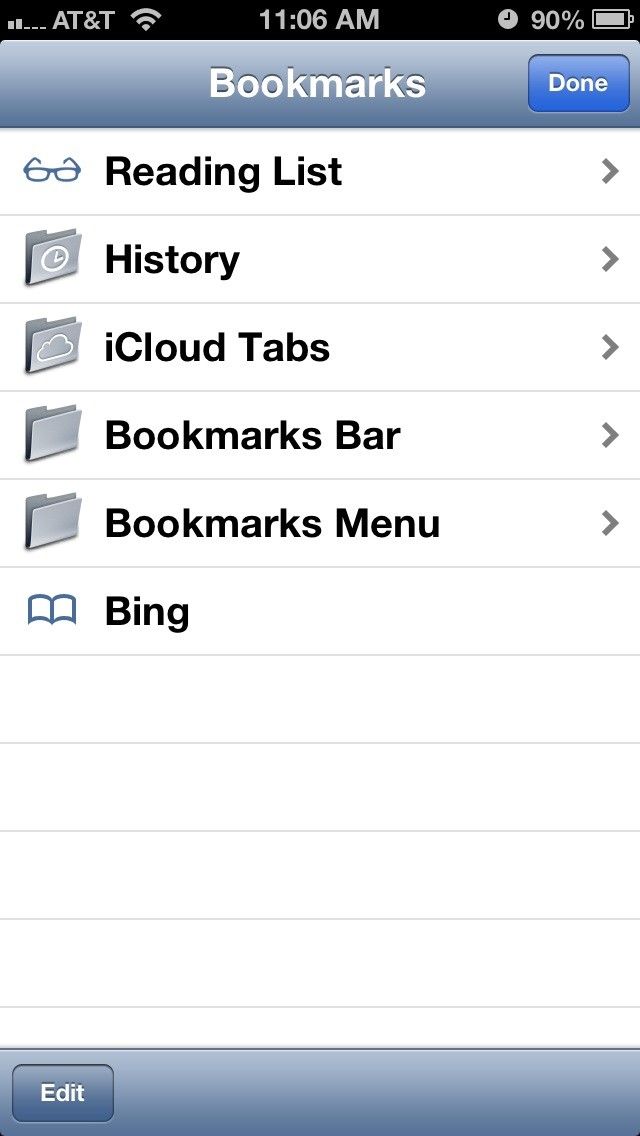
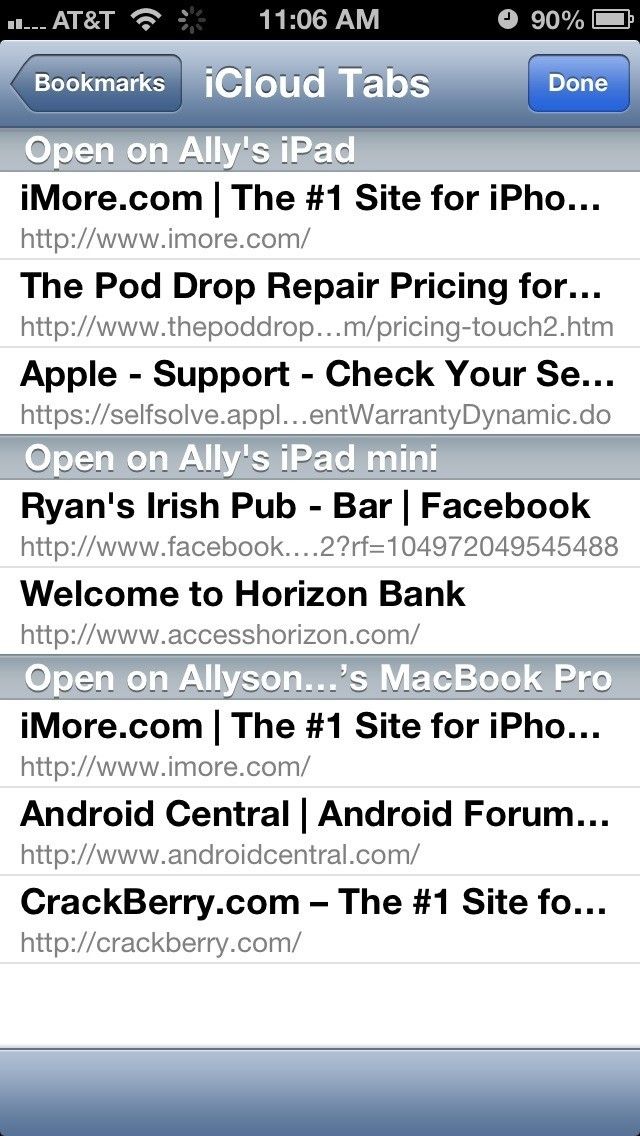
Как получить доступ к вкладкам iCloud на вашем Mac
- запуск Сафари на вашем Mac под управлением OS X Mountain Lion.
- Нажми на Значок облака слева от Адресная строка.
- Нажмите на любую веб-страницу, на которую вы хотите перейти с любого из перечисленных устройств. Это все, что нужно сделать!
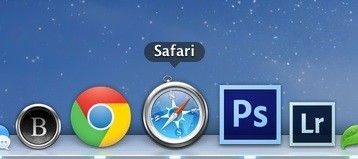
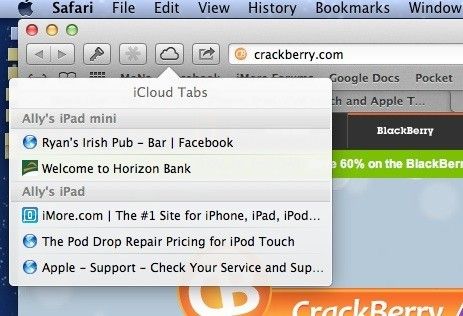
Оцените статью!
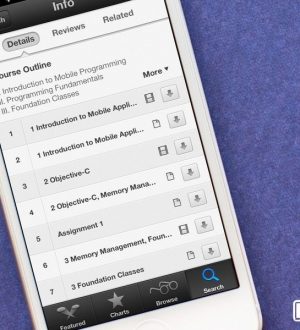

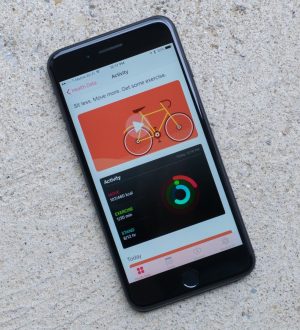
Отправляя сообщение, Вы разрешаете сбор и обработку персональных данных. Политика конфиденциальности.